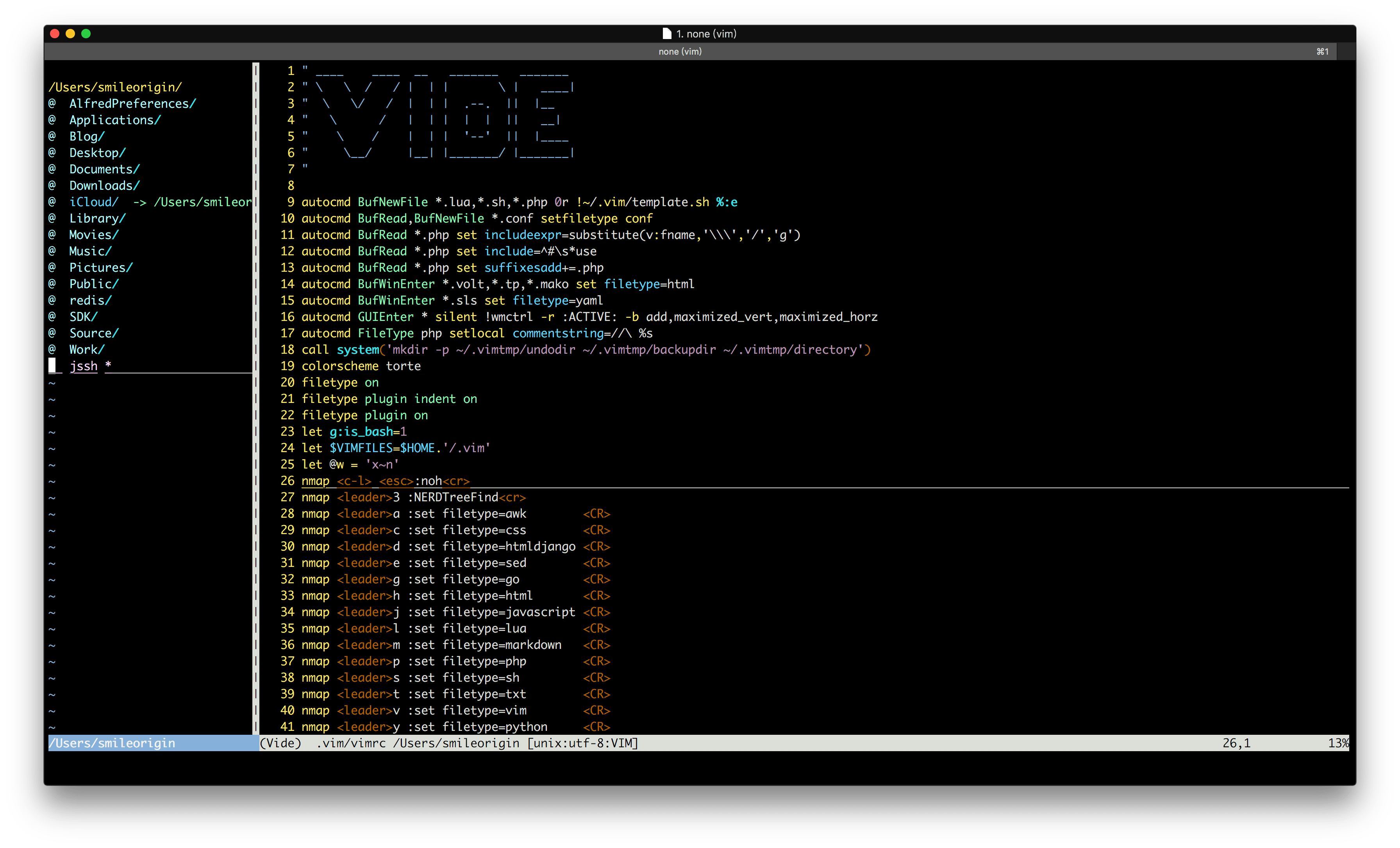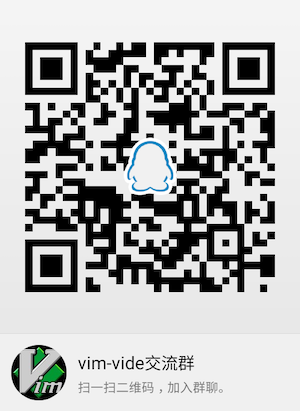点击展开目录菜单
如果您之前有定制自己的Vim配置,请先备份~/.vim目录,以下操作会覆盖~/.vim目录
wget http://upos-sz-staticcos.bilivideo.com/appstaticboss/vim-vide-20200812.tgz && tar xvf ./vim-vide-20200812.tgz -C ~如需恢复您原来的自定义配置,执行以下命令后,再将您原来的.vim目录还原至根目录即可
rm -rf ~/.vim
rm -rf ~/.vimtmpvim +PlugClean[!] +PlugUpdate +qaBase on vim-plug, A minimalist Vim plugin manager. 新一代的Vim配置管理组件,体积最小,plugit用了并行下载,速度较顺序下载的vundle快很多!!!
https://github.com/junegunn/vim-plug
Origin Vim config statusline, much faster than airline or powerline! (Vim原生配置实现的状态栏,信息很全,比airline或者powerline快数倍!!!)
(Vide) README.md[+] /home/tjx/vide [unix:utf-8:MARKDOWN] 18,5 50%
+----+ +----------+ +------------+ +-------------------+ +--+ +-+
1 2 3 4 5 6- Logo
- Relative path (相对路径)
- Absolute path of directory (绝对路径)
- Format : file-encoding : filetype (文件类型)
- Row-position, col position (行号,列号)
- Percent of rows (当前行在总行数中的百分比)
- 撤销文件夹 ~/.vimtmp/undodir
- 备份文件夹 ~/.vimtmp/backupdir
- 交换文件夹 ~/.vimtmp/directory .swp files
- call system('bash ~/.vim/lua.template > /tmp/lua.template')
- call system('bash ~/.vim/php.template > /tmp/php.template')
ed -> ex(sed) -> Vi -> Vim -> gVim / macvim-
vimtutor命令行直接运行,非Vim编辑器内命令
-
:hVim内部命令
-
插入模式(和普通编辑器的模式差不多)
-
普通模式
-
可视模式
-
命令行模式(扩展Vim的功能,Vim的精髓所在)
-
选择模式(不常用)
执行次数 + 操作 + 范围
次数 1,2,3
操作 v d c
范围 a i w p $ " ' { ( [ t
ni hao tang jun xin
$('nihao')
<a href="xx" >kjkjk </a>| 命令 | 功能 |
|---|---|
:e file_name 、:o file_name |
打开文件 |
:args file_name |
如果使用vim file1 file2 [filen]命令打开多个文件,就可以使用:args file_name命令在打开的文件之间切换 |
:buffers、:ls、files |
查看缓冲区中的文件列表 |
:bnext |
切换到下一个缓冲区文件 |
:bprevious、bpre |
切换到上一个缓冲区文件 |
:bfirst |
切换到第一个缓冲区文件 |
:blast |
切换到最后一个缓冲区文件 |
:bdelete file_name |
删除缓冲区文件 |
:badd file_name |
添加文件到缓冲区 |
| 命令 | 功能 |
|---|---|
:w |
保存 |
:w! |
强制保存,不退出Vim |
:q |
退出 |
:q! |
强制退出不保存 |
:wq、ZZ |
保存并退出 |
:wq! |
强制保存,并退出 |
:w file |
将修改另存到file中,不退出Vim |
:e! |
放弃所有修改,从上次保存文件开始再编辑命令历史 |
| 命令 | 功能 |
|---|---|
i/I |
编辑 |
esc |
退出编辑模式 |
u |
撤销操作 |
<Ctrl> + r |
重做(恢复被撤销的动作) |
cc 、C、S |
清空当前行并进入编辑模式 |
s |
删除当前字符并进入编辑模式 |
r |
替换当前字符(替换后不进入编辑模式) |
R |
持续替换字符(不进入编辑模式),替换一个光标自动移到下一个 |
=- |
格式化当前行代码 |
gg=G |
格式化所有代码 |
<Shift> + v |
可视化多选 |
:set mouse=a |
设置鼠标可区域选择,跟普通的编辑器一样可以进行拖选 |
| 命令 | 功能 |
|---|---|
dd |
删除当前行 |
ndd |
删除包含当前行的n行数据(从当前行往下删除) |
dG |
删除包含当前行及之后的全部行 |
| 命令 | 功能 |
|---|---|
gg |
跳转到首行 |
G |
跳转到尾行 |
:n、nG |
跳转到第n行 |
o |
在下一行插入 |
O |
在上一行插入 |
w、W |
移动到下一个单词开头 |
b、B |
移动到上一个单词开头 |
e、E |
移动到下一个单词结尾 |
{ |
下一段落 |
} |
上一段落 |
M |
跳转到文件内容的中部 |
H |
跳转到文件内容的顶部 |
L |
跳转到文件内容的底部 |
| 命令 | 功能 |
|---|---|
y |
复制 |
p |
粘贴到下部 |
P |
粘贴到上部 |
x、X |
剪切 |
| 命令 | 功能 |
|---|---|
f / F |
当前行搜索,til,正向 / 反向 |
t / T |
当前行搜索,until,正向 / 反向 |
;、, |
重复当前行搜索 |
/、? |
当前文件搜索,向上搜索 / 向下搜索 |
:grep -r / :!grep -r |
跨文件搜索 |
n |
下一个匹配内容 |
N |
上一个匹配内容 |
ctrl-L |
清除搜索高亮 |
| 命令 | 代码 |
|---|---|
<Ctrl> + p |
往前搜索补全 |
<Ctrl> + n |
往后搜索补全 |
<Ctrl> + e |
取消补全 |
<Ctrl> + y |
确定补全 |
| 命令 | 功能 |
|---|---|
zz |
将当前行定位到屏幕中间 |
zb |
将当前行定位到屏幕底部 |
zt |
将当前行定位到屏幕顶部 |
| 命令 | 功能 |
|---|---|
:set fileformat unix dos mas |
让换行符自由切换 |
:set fileencodings |
检测打开文档编码的顺序,一般设置为utf-8、cp936 |
:set fileencoding |
保存文档的编码,一般为utf-8 |
:set encoding |
Vim本身界面的编码,一般和文档无关 |
\3 |
NERDTree-Find |
\a |
:set filetype=awk |
\c |
:set filetype=css |
\h |
:set filetype=html |
\j |
:set filetype=javascript |
\l |
:set filetype=lua |
\m |
:set filetype=markdown |
\p |
:set filetype=php |
\s |
:set filetype=sh |
\v |
:set filetype=vim |
\y |
:set filetype=python |
| 命令 | 功能 |
|---|---|
zf |
创建折叠 |
zo |
打开折叠 |
zc |
关闭折叠 |
:mkview / :loadview |
保存,载入绘画 |
| 命令 | 功能 |
|---|---|
:split [file_name] 、:sp [file_name] |
水平分割 |
:vsplit [file_name]、:vs [file_name] |
垂直分割 |
<Ctrl> + w + h |
将焦点移动到左边窗口 |
<Ctrl> + w + j |
将焦点移动到下方窗口 |
<Ctrl> + w + k |
将焦点移动到上方窗口 |
<Ctrl> + w + l |
将焦点移动到右边窗口 |
| 命令 | 功能 |
|---|---|
qa |
录制到a |
@a |
播放a |
| 名称 | 功能 |
|---|---|
| vim-phpmanual | php文档,<s-k>查询 |
| syntastic | 语法检查 |
| ctrlp.vim | 文件跳转 |
| nerdtree | 浏览文件 |
| vim-gitgutter | 观察git状态 |
| vim-commentary | 强大的注释插件 |
| 命令 | 功能 |
|---|---|
o |
打开/关闭文件或目录 |
t |
在新标签页中打开 |
T |
在后台标签页打开 |
! |
执行此文件 |
p |
到上层目录 |
P |
到根目录 |
K |
到第一个节点 |
J |
到最后一个节点 |
u |
打开上层目录 |
m |
显示文件系统菜单(添加、删除、移动操作) |
? |
帮助,再按一下关闭 |
q |
关闭 |
\3 |
NERDTree-Find |
| 快捷键 | 功能 |
|---|---|
gcc |
注释当前行(普通模式下) |
gc |
注释当前选中内容(可视多选模式下) |
gcap |
注释当前所在段落 |
gcu |
注释上一次注释的部分 |
gcgc |
取消一组相邻的注释 |